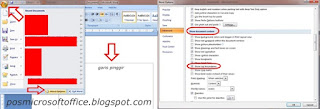Garis Pinggir Ms. Word 2007 - Microsoft Office Word memang program yang banyak sekali penggunanya. Namun ada juga yang belum mengenal dengan program ini. Program ini banyak digunakan oleh pengguna komputer untuk pengetikan dokumen. Seperti contoh untuk membuat surat maka pengguna komputer menggunakan program ini.
Ada juga yang sudah lama menggunakan komputer namun dengan program ini kurang memahaminya. Ada sebagian orang sudah bisa menggunakan internet atau sudah browsing menggunakan jaringan internet namun dalam hal menggunakan MS. Word kurang memahaminya. Padahal dalam menggunakan internet atau kegiatan browsing memerlukan pengetikan tetapi dalam menggunakan browsing tidak banyak harus mengatur atau tool sehingga tidak sulit orang mempelajarinya.
Baca juga : Cara Membuat Tabel pada Ms Word 2007
Walaupun sama - sama ada kesamaan dalam hal pengetikan namun dalam program Ms. Word lebih banyak tool sehingga sulit bagi kita yang baru belajar Ms. Word. Namun bila sudah sering menggunakannya akan mudah bagi kita untuk menggunakannya. sebagai pengalaman banyak sekali tool yang ada di dalam program Ms. Word yang harus diketahui ketika kita ingin mengetik atau membuat sebuah dokumen seperti mengatur ukuran kertas untuk membuat sebuah surat atau file - file penting lainnya.
Maka dalam membuat surat atau dokumen kita harus membuka dulu programnya. Ketika kita mau menggunkannya ada sebagian Ms. Word yang tidak muncul garis pinggir atau garis tepi yang ada di pinggir text. Garis pinggir ini juga ada kegunaannya dan akan memudahkan kita dalam menulis sebuah file.
Kegunaannya garis pinggir
Adapun kegunaannya garis pinggir ini yaitu dapat membantu kita dalam mengetik sebuah dokumen seperti mengetik surat akan tampil lebih mudah untuk mengatur margins kertas. Selain itu mungkin ada kegunaannya yang lain untuk menampilkan garis pinggir ini. Sebagai pengalaman, awalnya tidak menggunakan garis pinggir pada Ms. Word karena menganggap lebih mudah tanpa ada garis pinggir dan ternyata sesudah lama menggunakan garis akan lebih mudah dalam hal mengetik.
Itulah sedikit kegunaannya yang mungkin itu menurut admin tetapi ada alasan lain yang dimiliki oleh pengguna untuk menggunakan garis pinggir. Selanjutnya kita mencoba menulis sedikit cara untuk menampilkan garis pinggir.
Langkah -langkah menampilkan garis pinggir
Pertama kita membuka dulu program Ms. Word, dalam contoh ini kita menggunakan Ms. Word 2007 maka untuk Ms. Word 2003 dan Ms. Word 2010 hampir sama juga tinggal mencari tulisan yang sama saja. Bila Ms. Wordnya sudah terbuka maka kita lanjut ke tahap ke dua.
Langkah kedua yaitu kita klik pada lambang Microsoft Office yang ada di bagian atas di sudut kiri. Kemudian kita klik pada Word Options maka akan muncul jendela baru yaitu jendela Word Options. Nah pada jendela ini kita klik pada Advanced dan cari tulisan Show text boundaries. Tulisan ini berada pada menu Show document content. Setelah menemukan tulisan Show text boundaries maka selanjutnya centang di samping tulisan tersebut. Sesudah kita centang maka kita klik OK, bila sudah melakukan langkah - langkahnya dengan benar maka garis tepi atau garis pinggir akan muncul pada lebaran kerja kita.
Ada juga yang sudah lama menggunakan komputer namun dengan program ini kurang memahaminya. Ada sebagian orang sudah bisa menggunakan internet atau sudah browsing menggunakan jaringan internet namun dalam hal menggunakan MS. Word kurang memahaminya. Padahal dalam menggunakan internet atau kegiatan browsing memerlukan pengetikan tetapi dalam menggunakan browsing tidak banyak harus mengatur atau tool sehingga tidak sulit orang mempelajarinya.
Baca juga : Cara Membuat Tabel pada Ms Word 2007
Walaupun sama - sama ada kesamaan dalam hal pengetikan namun dalam program Ms. Word lebih banyak tool sehingga sulit bagi kita yang baru belajar Ms. Word. Namun bila sudah sering menggunakannya akan mudah bagi kita untuk menggunakannya. sebagai pengalaman banyak sekali tool yang ada di dalam program Ms. Word yang harus diketahui ketika kita ingin mengetik atau membuat sebuah dokumen seperti mengatur ukuran kertas untuk membuat sebuah surat atau file - file penting lainnya.
|
|
|
|
Maka dalam membuat surat atau dokumen kita harus membuka dulu programnya. Ketika kita mau menggunkannya ada sebagian Ms. Word yang tidak muncul garis pinggir atau garis tepi yang ada di pinggir text. Garis pinggir ini juga ada kegunaannya dan akan memudahkan kita dalam menulis sebuah file.
Kegunaannya garis pinggir
Adapun kegunaannya garis pinggir ini yaitu dapat membantu kita dalam mengetik sebuah dokumen seperti mengetik surat akan tampil lebih mudah untuk mengatur margins kertas. Selain itu mungkin ada kegunaannya yang lain untuk menampilkan garis pinggir ini. Sebagai pengalaman, awalnya tidak menggunakan garis pinggir pada Ms. Word karena menganggap lebih mudah tanpa ada garis pinggir dan ternyata sesudah lama menggunakan garis akan lebih mudah dalam hal mengetik.
Itulah sedikit kegunaannya yang mungkin itu menurut admin tetapi ada alasan lain yang dimiliki oleh pengguna untuk menggunakan garis pinggir. Selanjutnya kita mencoba menulis sedikit cara untuk menampilkan garis pinggir.
Langkah -langkah menampilkan garis pinggir
Pertama kita membuka dulu program Ms. Word, dalam contoh ini kita menggunakan Ms. Word 2007 maka untuk Ms. Word 2003 dan Ms. Word 2010 hampir sama juga tinggal mencari tulisan yang sama saja. Bila Ms. Wordnya sudah terbuka maka kita lanjut ke tahap ke dua.
Langkah kedua yaitu kita klik pada lambang Microsoft Office yang ada di bagian atas di sudut kiri. Kemudian kita klik pada Word Options maka akan muncul jendela baru yaitu jendela Word Options. Nah pada jendela ini kita klik pada Advanced dan cari tulisan Show text boundaries. Tulisan ini berada pada menu Show document content. Setelah menemukan tulisan Show text boundaries maka selanjutnya centang di samping tulisan tersebut. Sesudah kita centang maka kita klik OK, bila sudah melakukan langkah - langkahnya dengan benar maka garis tepi atau garis pinggir akan muncul pada lebaran kerja kita.
Klik gambar untuk memperbesar
Dengan melakukan tahap - tahap di atas maka garis pinggir sudah tampil dan akan membuat kita lebih mudah dalam membuat sebuah dokumen. Namun bila Anda lebih nyaman tanpa ada garis pinggir maka tinggal hilangkan centang yang ada pada Show text boundaries tersebut.